Café Parisien

Meine Tutoriale werden hier registriert und getestet


Dieses Tutorialübersetzung wurde mit PSP X9 erstellt,
kann aber mit jeder anderen PSP Version nachgearbeitet werden,
evtl. sind die Dinge aber anders benannt oder an anderer
Stelle zu finden.
Achtung: in PSP 2021 funktionieren einige Filter nicht:
https://sternchenstutorialstuebchen.de/viewforum.php?f=109
|
INFO!! 1. Ab der PSP Version X3(13) bis zur Version X6(16) ist horizontal spiegeln jetzt vertikal spiegeln und vertikal spiegeln jetzt horizontal spiegeln 2. Ab Version X7 gibt es nun auch wieder die Option auf die andere Seite zu spiegelnBild - Spiegeln - Horizontal spiegeln oder Vertikal spiegeln nicht zu verwechseln mit Bild - Horizontal spiegeln - Horizontal oder Vertikal Wer allerdings die unter Punkt 1 genannten Versionen hat sollte sich die Skripte dafür in den Ordner Skripte (eingeschränkt) speichern Die Skripte kannst du dir downloaden indem du auf das Wort Skripte klickst Wenn du dann die jeweiligen Skripte anwendest wird auch wieder so gespiegelt wie du es von älteren Versionen kennst Aber Achtung!!! Wenn im Tut z.B Spiegeln - Horizontal spiegeln steht, musst du mit dem vertikal spiegeln Skript arbeiten und umgekehrt solltest du sonst noch Fragen haben schreib mir eine e-mail |
Achtung Änderungen in PSP 2020 beim Mischmodus

Das Copyright des ins deutsche PSP übersetzten Tutorials
liegt bei mir sternchen06/A.Brede-Lotz
Das Tutorial darf nicht kopiert oder auf anderen Seiten zum Download angeboten werden.
Das Original Tutorial ist von Francedu findest es hier

Bilder zu den Tutorials findest du hier
Du benötigst
dein PSP
1 Haupttube wie meine
1 HG Bild 1024 x 1024 px
und daraus ein misted Bild 1114 x 1041 px
meine sind mit diesem Programm generierte AI Tuben
das Material aus der Box

Entpacke das Material an einem Ort deiner Wahl
FILTER:
Grün geschriebene Filter sind im FU zu finden
I.C.Net Software - FU 2
It@lian Effect Editor - Effetto Fantasma
Special Effect 2
MuRa's Filter Meister - Perspective tiling
Graphic Plus - Cross shadow
FARBEN:
1 Helle und 1 Dunkle aus deinem Bild
*1*
Öffne "canal alpha café parisien©fcréatvt"
erstelle mit Umschalt + D eine Kopie und schließe das Original
Auswahl - Alle auswählen
Öffne und kopiere das HG Bild
zurück zu deinem Bild
Bearbeiten - In eine Auswahl einfügen
Auswahl aufheben
*2*
Effekte - Bildeffekte - Nahtloses Kacheln - Standard

Einstellen - Unschärfe - Strahlenförmige Unschärfe

Ebene duplizieren
Bild - Spiegeln - Horizontal spiegeln
Deckkraft: 50 %
Zusammenfassen - Nach unten zusammenfassen
*3*
Effekte - Kanteneffekte - Stark nachzeichnen
Auswahl - Auswahl laden/speichern - Auswahl aus Alpha-Kanal laden

Rechtsklick im EM - In Ebene umwandeln
Auswahl aufheben
Effekte - Plugins - I.C.Net Software - FU 2 - It@lian Effect Editor - Effetto Fantasma

Mischmodus: Unterbelichten
*4*
Objekte - Ausrichten - Horizontal zentriert
Ebene duplizieren
Zusammenfassen - Nach unten zusammenfassen
Ebene duplizieren
Bild - Spiegeln - Horizontal spiegeln
Effekte - 3D Effekte - Schlagschatten
20 - 20 - 50 - 100 - Haken rein Schatten auf neuer Ebene
*5*
Im EM aktiviere die Schattenebene
Mischmodus: Farbe
Wiederhole:
Effekte - 3D Effekte - Schlagschatten
20 - 20 - 50 - 100 - Haken rein Schatten auf neuer Ebene
Im EM aktiviere die Schattenebene
Mischmodus: Farbe
Zusammenfassen - Sichtbare zusammenfassen
*6*
Ebene duplizieren
Effekte - Plugins - MuRa's Meister - Perspective Tiling
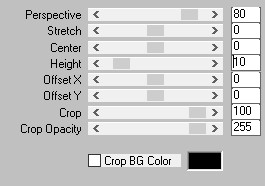
Öffne und kopiere das misted Bild - Credit vorher entfernen
Als neue Ebene in deine Leinwand einfügen
Bild - Größe ändern - Kein Haken bei Größe aller Ebenen anpassen
Nach Prozentsatz - auf 60 % verkleinern
Klicke Taste K
Position X: 186 - Position Y: 34
Drücke M zum Abwählen
*7*
Im EM aktiviere die mittlere Ebene

Aktiviere den Zauberstab (Toleranz 0 - Randschärfe 25)
Klicke in den Transparenten Teil der Ebene
anschließend 6 mal die Entfernen Taste
Stelle die Randschärfe des Zauberstabs wieder auf 0
Auswahl aufheben
*8*
Ebenen - Zusammenfassen - Sichtbare zusammenfassen
Ebene duplizieren
Bild - Spiegeln - Vertikal spiegeln
Effekte - Plugins - I.C.Net Software - FU 2 - Special Effects 2 - Paper roll 1

Bild - Spiegeln - Vertikal spiegeln
Aktiviere im EM die unterste Ebene
Effekte - Fotoeffekte - Schwarzweißfilm

*9*
Bild - Rand hinzufügen - symmetrisch
2 px - helle Farbe
2 px - dunkle Farbe
15 px - helle Farbe
Markiere den 15 px Rand mit dem Zauberstab (Toleranz und Randsschärfe 0)
Einstellen - Bildrauschen hinzufügen/entfernen
Bildrauschen hinzufügen

Effekte - 3D Effekte - Innenfase

Effekte - 3D Effekte - Schlagschatten

Wiederhole den Schlagschatten mit minus10
*10*
Bild - Rand hinzufügen - symmetrisch
2 px - dunkle Farbe
2 px - helle Farbe
Auswahl - Alle auswählen
Bild - Rand hinzufügen - symmetrisch
45 px - dunkle Farbe
Effekte - Bildeffekte - Nahtloses Kacheln - Standard
Auswahl - Umkehren
Einstellen - Unschärfe - Gaußsche Unschärfe - 20
Effekte - Plugins - Graphics Plus - Cross Shadow - Standard

Wiederhole den Schlagschatten mit plus 10 und minus 10 wie unter Punkt 9
Auswahl aufheben
Öffne nun deine Haupttube - Credit entfernen
Bearbeiten - Kopieren
zurück zu deiner Leinwand
als neue Ebene in deine Leinwand einfügen
Ändere die Größe der Tube - meine auf 67%
Klicke Taste K
Position X: 5 - Position Y: 66
Drücke M zum Abwählen
Ebene duplizieren
aktiviere im EM die darunterliegende Ebene
Einstellen - Unschärfe - Gaußsche Unschärfe - 30
Mischmodus: Aufhellen
Bild - Rand hinzufügen - symmetrisch
2 px - helle Farbe
*11*
Ändere für mich die Bildgröße auf 900 px
evtl. nachschärfen
Schreibe den Credit für die Tube - BG by.... und deine Signatur
alles zusammenfassen und als JPG speichern
Tutorialübersetzung by sternchen06 #Mai 2024
